Odată cu lansarea Windows 8 GA la orizont,Microsoft a dezvăluit următoarea versiune a celui de-al doilea mare produs al său, Microsoft Office 2013. În prezent, este doar Previzualizarea consumatorilor, însă oferă o bază amplă pentru utilizatori să-și formeze o idee despre ce va aduce versiunea finală în lumea computerelor. . Grație cu aceeași UI de stil Metro a Windows 8, designul și funcționalitatea Microsoft Office 2013 au fost simplificate pentru a funcționa atât cu dispozitivele PC cât și cu dispozitivele Tablet. Chiar dacă, la prima vedere, pare a fi mult diferit de predecesorul său, este în esență același produs, cu câteva modificări și îmbunătățiri adăugate aici și acolo. Principalul accent a fost pus pe îmbunătățirea partajării documentelor folosind serviciul cloud SkyDrive și utilizarea acestuia pentru a le accesa și edita din locații îndepărtate. În acest articol, vom analiza îmbunătățirile funcțiilor vechi și adăugarea de noi în Microsoft PowerPoint 2013.
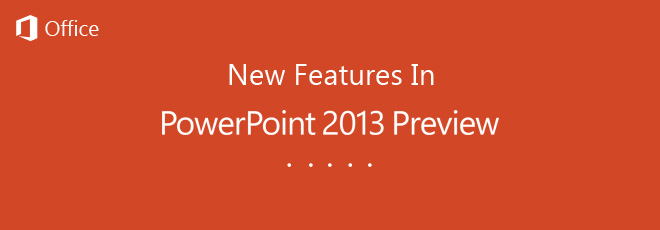
În timp ce funcțiile vechi sunt îmbunătățite, inclusivanimații rafinate, o prezentare mai bună a prezentatorului și un sistem de comentarii îmbunătățit, noi caracteristici, cum ar fi, ghiduri de aliniere, Abilitatea de a îmbina forme și șabloane Widescreen cu diferite opțiuni de culoare, sunt acum o parte a Microsoft PowerPoint 2013.
Pagina de aterizare revizuită
Pagina de destinație a PowerPoint 2013 a primitfacelift-ul mult necesar. Pagina de destinație a versiunii anterioare, Microsoft Office 2010, părea foarte neclară și chiar confuză pentru unii utilizatori. În versiunea mai recentă, pagina de destinație a fost modificată pentru a oferi utilizatorilor acces rapid la șabloanele disponibile local, precum și la baza de date online. Șabloanele online sunt împărțite în mai multe categorii, cum ar fi: afaceri, industrie, afaceri mici, prezentare, orientare, seturi de design, 4: 3, media, natură, marketing etc. În timp ce noi prezentări pot fi create din fereastra principală, bara laterală stângă se arată toate prezentările recent accesate.
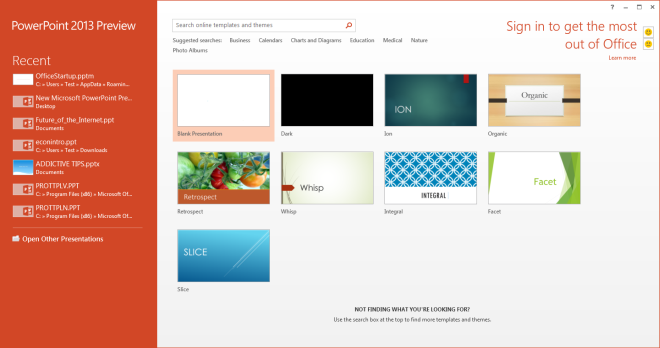
Teme de culoare pentru șabloane
Șabloanele pot fi utilizate cu diferite culoriteme. De exemplu, dacă tema vine cu o schemă de culori deschise și doriți să folosiți culori mai închise, trebuie doar să faceți clic pe șablon și toate schemele de culori disponibile vor fi afișate. Îl puteți selecta pe cel necesar pentru a fi utilizat în prezentarea dvs. La fel ca și versiunile anterioare, puteți modifica manual și culoarea și stilul elementelor dintr-un șablon.
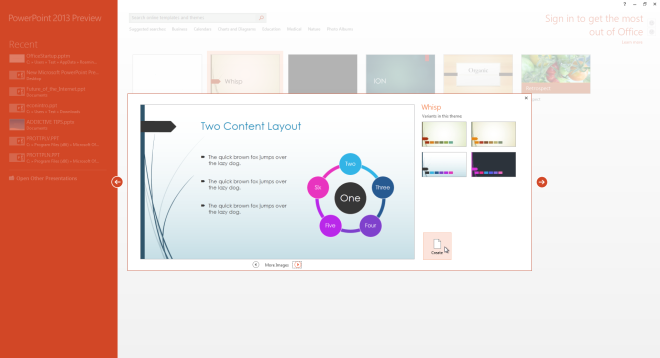
Vizualizare îmbunătățită a prezentatorului
Se afișează Viewer Presenter în PowerPoint 2013Diapozitiv activ în partea stângă, Diapozitivul următor în partea dreaptă sus, în timp ce Notele pentru diapozitivul curent sunt afișate în colțul din dreapta jos. Un cronometru apare deasupra previzualizării diapozitivei curente, iar controale suplimentare sunt disponibile în partea de sus și de jos a ferestrei Prezentator.
Chiar dacă, Prezentator View a fost disponibil și înversiunile anterioare ale Microsoft PowerPoint, nu au fost activate în mod implicit. Utilizatorii au fost nevoiți să navigheze în fila Prezentare diapozitive și să permită Prezentarea vizualizare pentru a o afișa pe ecranul secundar. Din acest motiv, mulți oameni nu au fost conștienți de existența sa în versiunile anterioare PowerPoint. Microsoft părea să realizeze acest lucru în ultima versiune și l-a activat implicit. Acum, de fiecare dată când rulați prezentarea de diapozitive, va fi afișată Viewer Presenter, dacă există mai multe dispozitive de afișare conectate la computer. S-au făcut unele modificări și asupra consolei. Acum aveți un instrument suplimentar pentru pixuri cu laser, opțiunea de a mări părți ale unei diapozitive, a vedea toate diapozitivele la un moment dat și posibilitatea de a schimba prezentarea de diapozitive și vizualizările prezentatorului între monitoarele de afișare conectate.
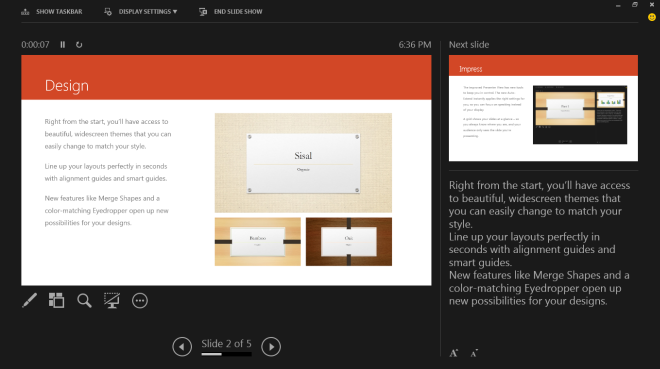
Managementul contului
Fereastra Gestionare cont vă permite săconectați-vă la contul dvs. SkyDrive și adăugați servicii pe care să le utilizați cu PowerPoint. Conectați-vă la contul Microsoft și se va conecta automat la contul dvs. SkyDrive. Puteți utiliza același cont pentru a vă conecta la Microsoft Office 2013 pe diferite dispozitive. În acest fel, toate documentele salvate vor fi sincronizate în cloud și vor fi disponibile pentru vizualizare și editare de pe orice dispozitiv. Acest lucru elimină necesitatea de a transporta documentele în unități de stocare amovibile. Folosind contul SkyDrive, puteți partaja cu ușurință prezentările dvs. și puteți invita alții să colaboreze pentru proiectele de prezentare necesare.
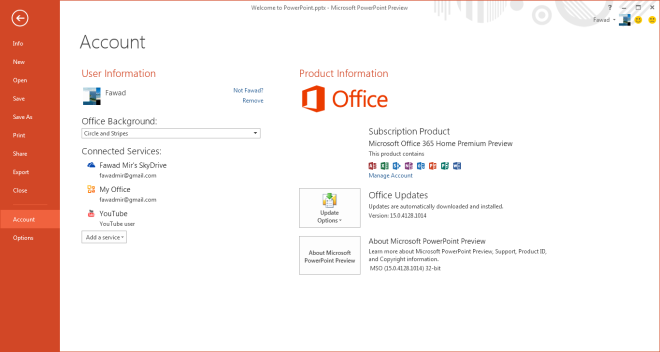
Partajează documente pentru vizualizare și editare în browser
Opțiunea Share oferă o serie de modalități de partajaredocumentul cu alții. Puteți invita persoane specificând adresele lor de e-mail, trimiteți-le un link pentru a vizualiza și edita documentul, a posta documentul în rețelele sociale, a-l trimite prin e-mail către alte persoane ca atașament (PPTX), ca adresă URL, ca PDF, ca XPS sau ca Internet Fax, Prezentați-l online, astfel încât alții să poată consulta prezentarea dvs. din browserele lor și Publicați diapozitive în orice bibliotecă sau un site SharePoint. Persoana aflată la capătul de primire nu are nevoie să aibă Microsoft Office instalat pe sistemul său pentru a vizualiza sau edita documentul. Dacă au un Windows Live ID, totul poate fi efectuat din interiorul browserului.
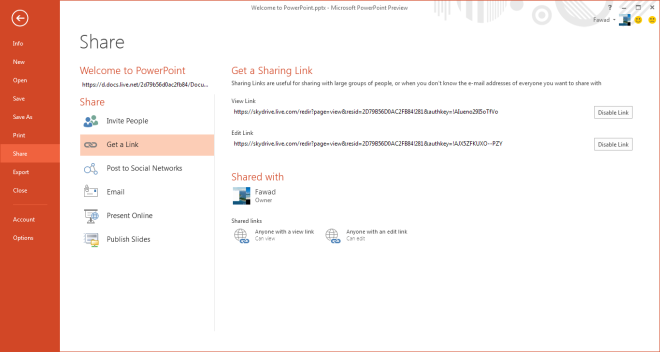
Asistență Widescreen și Ecran complet
PowerPoint 2013 oferă o serie de ecran Widescreenșabloane și teme. Versiunea anterioară v-a permis, de asemenea, să treceți la modul ecran larg, cu toate acestea, a trebuit să schimbați manual raportul de aspect al diapozitivului, care a modificat și dimensiunea elementelor diapozitive. Noua versiune de PowerPoint este compatibilă cu monitoarele Widescreen. Mai mult, există și un nou mod de ecran complet disponibil pentru editare. Vă permite să vizualizați diapozitivele și să le editați în timp ce consumați spațiul disponibil pe ecran. Panglica, care conține toate opțiunile de editare, poate fi activată și dezactivată de la un buton amplasat convenabil în colțul din dreapta sus.
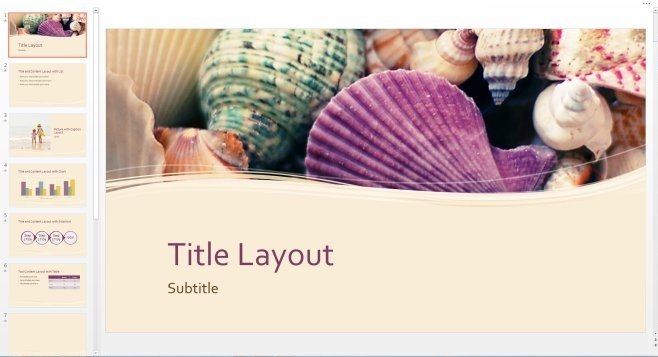
Modificări ale utilizatorului și afișare în pană
Există diverse modificări legate de UI înPowerPoint 2013. În primul rând, totul se simte mai ușor, de la mișcarea cursorului atunci când tastați, la felul în care apar animațiile în prezentarea dvs. De asemenea, Microsoft a încercat să îmbunătățească aspectul interfeței. Acum sunt disponibile butoane pe interfața principală pentru a trece la mențiunea menționată pe ecran complet și pentru a accesa note și comentarii.
O altă modificare binevenită la UI este aceea că multeopțiunile, care au apărut în căsuțe de dialog separate, sunt acum accesibile prin panouri, care apar în partea dreaptă. De exemplu, în PowerPoint 2010, dacă faceți clic dreapta pe o diapozitivă și selectați Format fundal, se deschide o casetă de dialog separată. Puteți face modificări la o diapozitivă, dar caseta de dialog acoperă diapozitivul și trebuie să o mutați manual pentru a vizualiza toate elementele diapozitivelor. Mai mult, atunci când selectați opțiunea Format Background, în loc să deschideți o casetă de dialog separată, un panou este adăugat în partea dreaptă. Orice schimbare folosind din panou este reflectat în diapozitiv în timp real. Înseamnă că nu trebuie să deschideți și să închideți caseta de dialog din nou pentru a vedea modificările. La fel ca și alte aplicații de suită Office 2013, include o opțiune de imagini online pentru a vă permite să adăugați rapid fundalul din diapozitivul din resursa dvs. de imagini online preferate; puteți alege o imagine din biblioteca de clipuri Office.com, din căutarea de imagini Bing sau din contul propriu SkyDrive și Flickr.
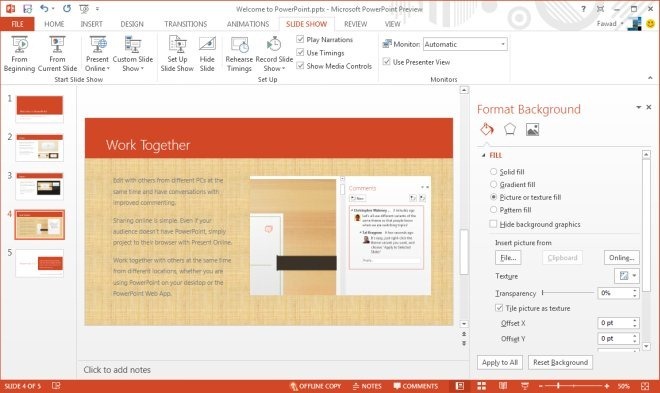
Ghiduri de aliniere, forme de îmbinare și ambalare automată a textului
O caracteristică nouă, inclusă în PowerPoint 2013, asprecum Word 2013, este ghidul de aliniere. Vă permite să aliniați ușor obiectele și textul într-o diapozitivă, unele față de altele. Puteți utiliza opțiunea de aliniere a obiectelor pentru a îmbina diferite forme între ele. De exemplu, dacă doriți să îmbinați două forme, ghidurile de aliniere vă ajută să le reglați rapid în funcție de marja sus, jos, stânga și dreapta. O altă caracteristică foarte utilă și foarte necesară adăugată la PowerPoint 2013 este înfășurarea automată a textului. Când o imagine este adăugată la o diapozitivă cu text în ea, textul se reajustează automat în jurul imaginii, astfel încât să nu se suprapună niciun fel.
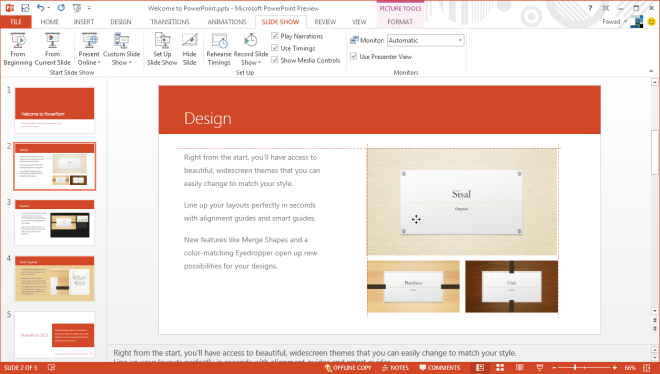
Inserați video online, imagine și audio
PowerPoint 2013 vă permite acum să adăugați videoclipuri,imagini și fișiere audio direct de pe internet, fără a le descărca mai întâi pe computer. Gândiți-vă la el ca la obiectul încorporat în prezentarea dvs. Versiunea anterioară a PowerPoint a avut, de asemenea, opțiunea de a adăuga videoclipuri de pe web, totuși a trebuit să copiați codul de încorporare a videoclipului necesar și să-l lipiți în PowerPoint. Cea mai recentă versiune vă permite să introduceți un videoclip online în prezentarea dvs. utilizând căutarea Bing Video integrată, contul SkyDrive, YouTube sau dintr-un cod video încorporat. De exemplu, pentru a adăuga un videoclip YouTube, trebuie doar să-l căutați, selectați-l pe cel dorit din rezultatele căutării și faceți clic pe OK pentru a-l încorpora în prezentarea dvs.
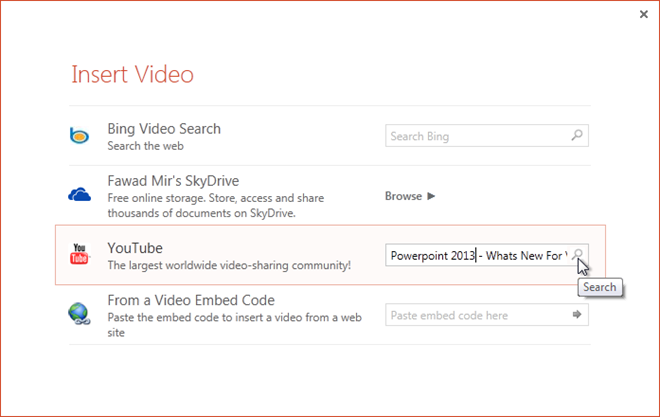
În mod implicit, rezultatele imaginii sunt setate să arateimaginile care sunt autorizate sub Create Commons, astfel încât elimină șansa de încălcare a dreptului de autor atunci când utilizați o imagine online în prezentarea dvs. De asemenea, puteți alege să vizualizați toate rezultatele web pentru căutarea dvs.
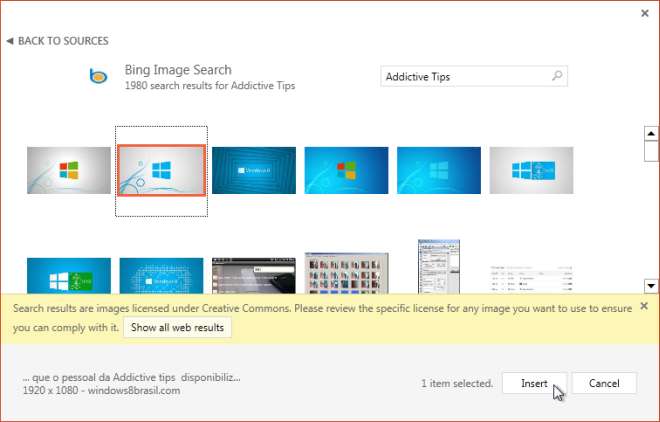
Exportare prezentare ca video WMV și MPEG-4
PowerPoint 2010 vă permite, de asemenea, să salvațiprezentare ca videoclip, dar numai în format WMV. În PowerPoint 2013, un alt format, MPEG-4 este adăugat pentru a salva prezentarea convertită în format video. Datorită adăugării formatului MPEG-4, videoclipul de prezentare poate fi redat direct pe o mulțime de playere și dispozitive media. Acum, utilizatorii nu au nevoie de Windows Media CODEC instalat pe dispozitive non-Windows pentru a urmări prezentarea. De asemenea, dispozitivele portabile, precum și o mulțime de televizoare LCD / LED au fost integrate pentru a reda formatul MPEG-4. Mergeți la Export și selectați Creare videoclip. Toate celelalte opțiuni, inclusiv Rezoluția și dacă să folosești calendarul și narațiunile înregistrate sunt disponibile cu formatul MPEG-4.
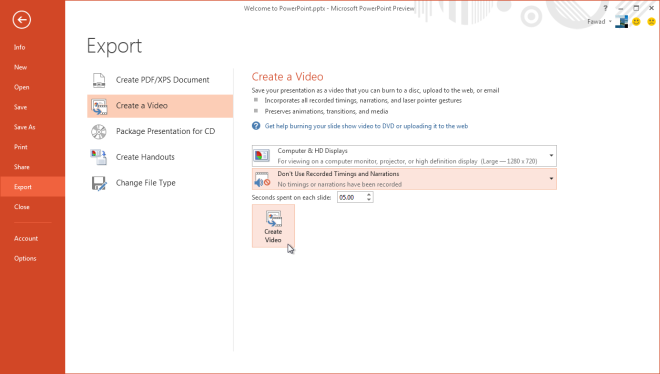
Verdict
La urma urmei recent introduse și îmbunătățitecaracteristici adăugate la PowerPoint 2013, se pare că Microsoft a muncit foarte mult pentru a îmbunătăți funcționalitatea și disponibilitatea a tot ceea ce programul are de oferit. Caracteristicile care erau aproape ascunse, acum sunt făcute mai evidente pentru noul utilizator. Datorită interfeței sale versatile, cu mai multe căsuțe de dialog schimbate în panouri în fereastra principală, PowerPoint 2013 este cu siguranță un bun utilitar de prezentare atât pentru PC-uri, cât și pentru tablete.













Comentarii